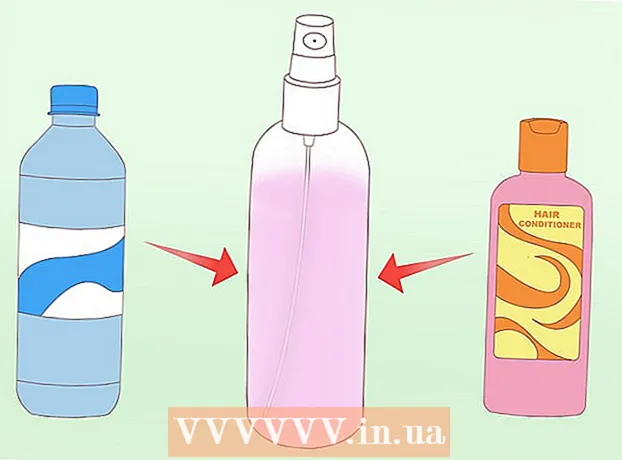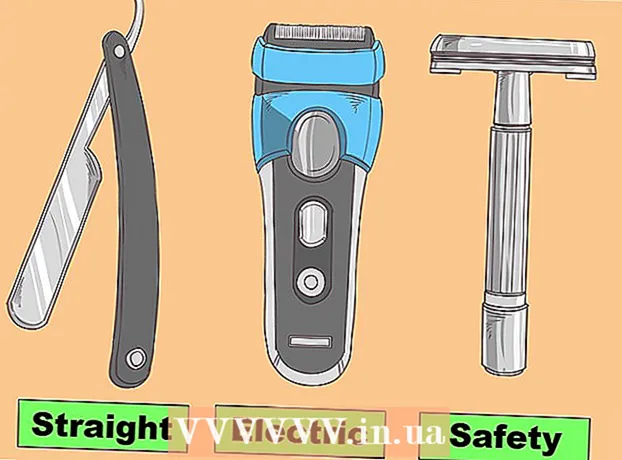Autor:
Janice Evans
Data Creației:
27 Iulie 2021
Data Actualizării:
1 Iulie 2024

Conţinut
1 Deschideți PowerPoint făcând clic pe Start - Toate programele - Microsoft Office - Microsoft PowerPoint. 2 Creați o prezentare PowerPoint. Dacă nu știți cum să faceți acest lucru, citiți acest articol.
2 Creați o prezentare PowerPoint. Dacă nu știți cum să faceți acest lucru, citiți acest articol.  3 Faceți clic pe Inserare - Film (sau Sunet) - Film Din Fișier (sau Sunet Din Fișier) pentru a adăuga un fișier video sau audio la prezentarea dvs.
3 Faceți clic pe Inserare - Film (sau Sunet) - Film Din Fișier (sau Sunet Din Fișier) pentru a adăuga un fișier video sau audio la prezentarea dvs. 4 Găsiți fișierul pe care doriți să îl adăugați.
4 Găsiți fișierul pe care doriți să îl adăugați. 5 Selectați formatul MP3 sau WAV din meniul derulant Tip fișier.
5 Selectați formatul MP3 sau WAV din meniul derulant Tip fișier. 6 În fereastra care întreabă „Doriți să redați filmul în prezentarea de diapozitive?”Selectați fie„ Automatic ”, fie„ On Click ”.
6 În fereastra care întreabă „Doriți să redați filmul în prezentarea de diapozitive?”Selectați fie„ Automatic ”, fie„ On Click ”.  7 Rulați o prezentare pentru a vă asigura că fișierele audio / video sunt redate. Pentru a edita un diapozitiv cu un fișier video, accesați fila „Lucrul cu filme”.
7 Rulați o prezentare pentru a vă asigura că fișierele audio / video sunt redate. Pentru a edita un diapozitiv cu un fișier video, accesați fila „Lucrul cu filme”.  8 Salvați prezentarea făcând clic pe „Fișier” - „Salvare ca”, selectați folderul în care urmează să salvați prezentarea, introduceți un nume de fișier și faceți clic pe „Salvare”.
8 Salvați prezentarea făcând clic pe „Fișier” - „Salvare ca”, selectați folderul în care urmează să salvați prezentarea, introduceți un nume de fișier și faceți clic pe „Salvare”. 9 Deschideți e-mailul și compuneți un e-mail nou.
9 Deschideți e-mailul și compuneți un e-mail nou. 10 Introduceți adresa destinatarului, subiectul e-mailului, textul e-mailului etc.NS.
10 Introduceți adresa destinatarului, subiectul e-mailului, textul e-mailului etc.NS.  11 Atașați un fișier de prezentare PowerPoint la adresa dvs. de e-mail.
11 Atașați un fișier de prezentare PowerPoint la adresa dvs. de e-mail. 12 Atașați orice fișier audio sau video pe care l-ați utilizat în prezentare. Mulți oameni uită de acest pas. Dacă nu atașați fișiere audio sau video utilizate în prezentare, nu va funcționa pe alt computer.
12 Atașați orice fișier audio sau video pe care l-ați utilizat în prezentare. Mulți oameni uită de acest pas. Dacă nu atașați fișiere audio sau video utilizate în prezentare, nu va funcționa pe alt computer.  13 Testați-vă prezentarea pe alt computer. Înainte de a afișa prezentarea, asigurați-vă că o testați pe alt computer (pentru a vă asigura că funcționează așa cum doriți).
13 Testați-vă prezentarea pe alt computer. Înainte de a afișa prezentarea, asigurați-vă că o testați pe alt computer (pentru a vă asigura că funcționează așa cum doriți). Avertizări
- Aveți grijă la numărul de fișiere audio și video utilizate. Dacă dimensiunea totală a fișierelor audio și video este prea mare, nu le veți putea trimite prin e-mail.
De ce ai nevoie
- Calculator
- Microsoft powerpoint
- Adresa de e-mail